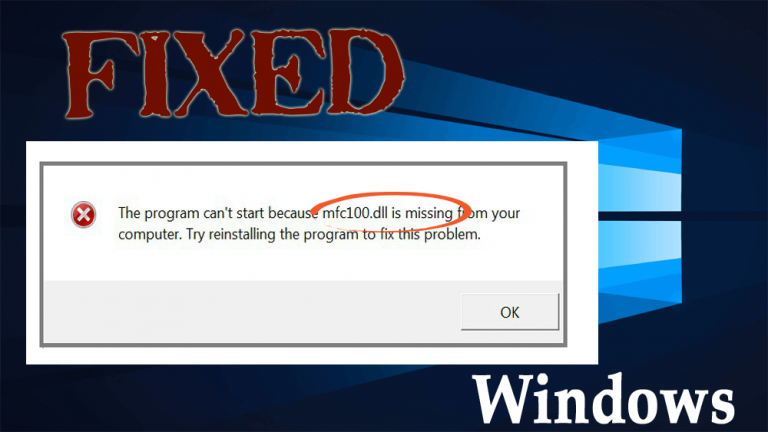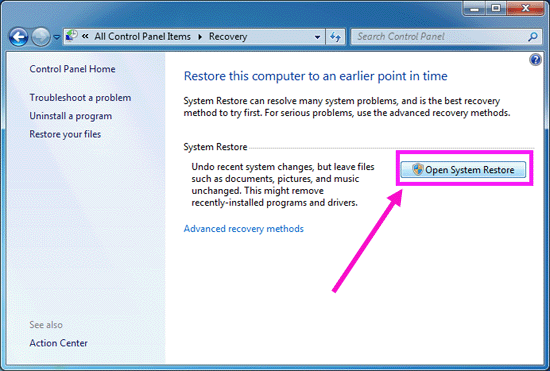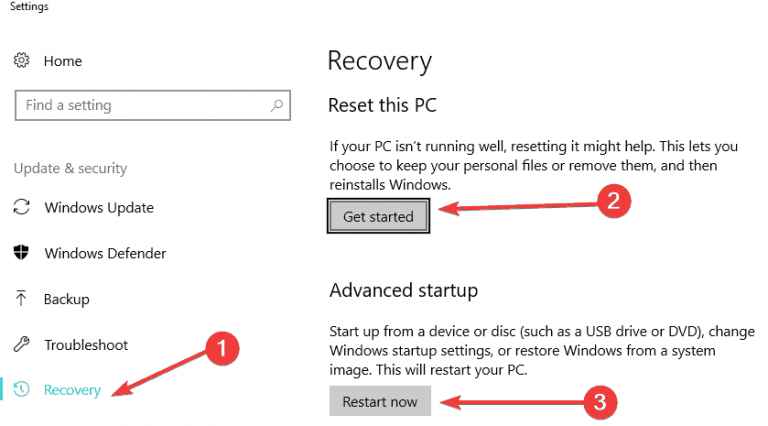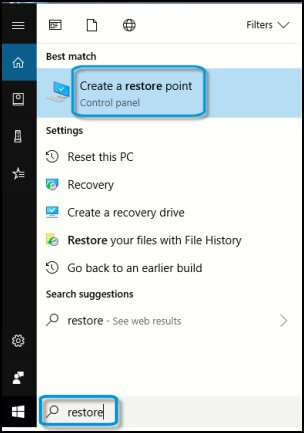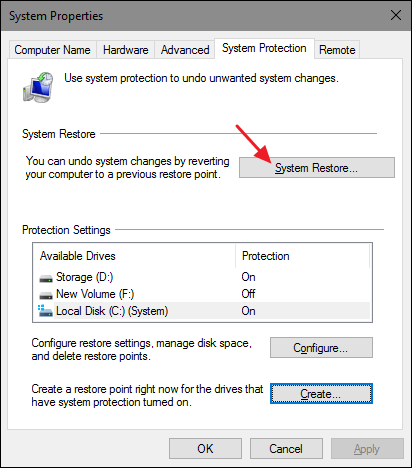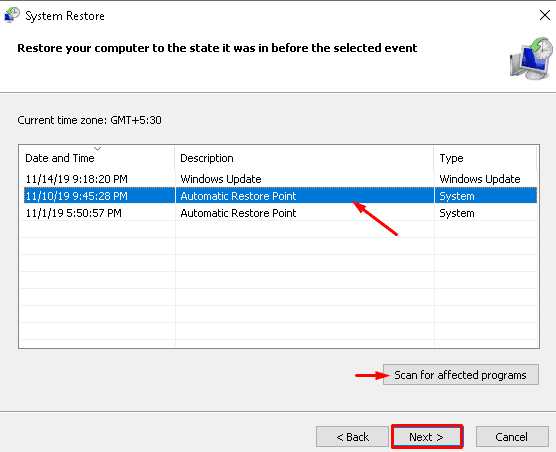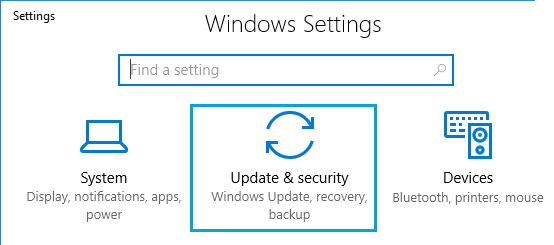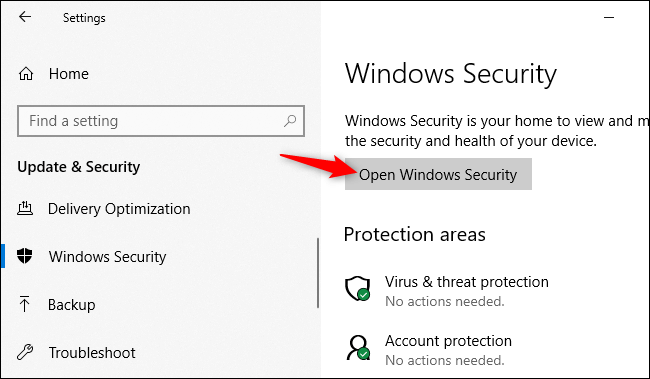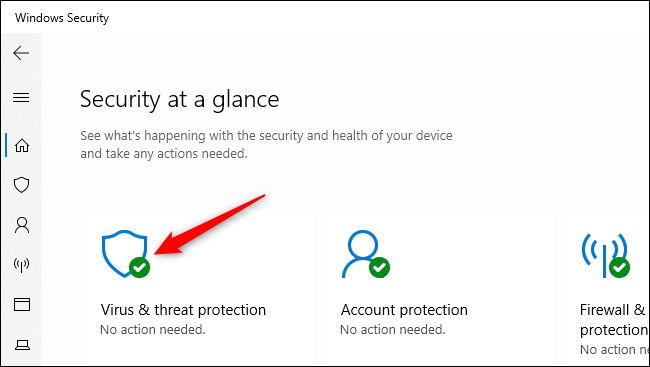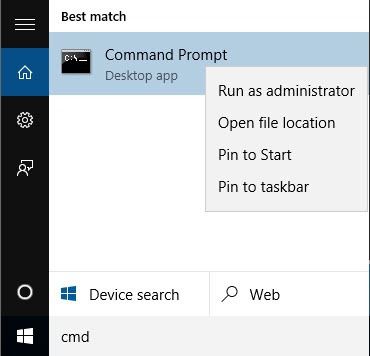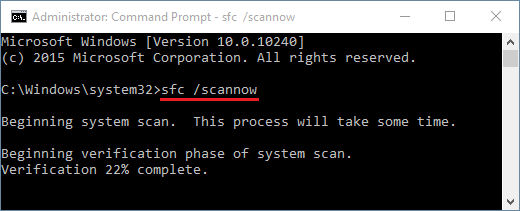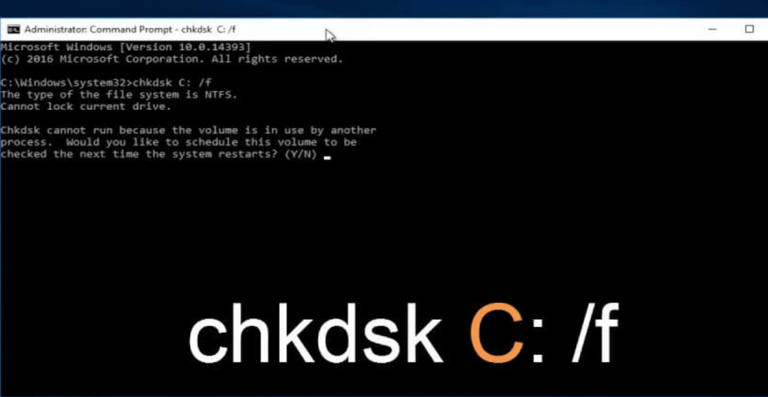Kunt u niet inloggen op uw pc of laptop vanwege de foutmelding “mfc100.dll”? “
Is uw antwoord JA, dan bent u bij ons aan het juiste adres. In dit artikel krijgt u complete oplossingen om zonder zorgen met deze DLL-fout om te gaan.
Het bestand Mfc100.dll – dll heet “MFCDLL Gedeelde bibliotheek – winkelversie” en maakt deel uit van Microsoft® Visual Studio® 10-programma’s die zijn ontwikkeld door Microsoft Corporation.
Wanneer applicaties of games correct moeten werken, hebben ze dit bestand nodig om correct te werken. Maar wanneer een toepassing ongebruikelijk gedrag vertoont, is dat omdat wanneer mfc100.dll ontbreekt.
Lees dit artikel en krijg de complete oplossing om deze fout op te lossen. Maak ook kennis met de reden achter het optreden van de mfc100.dll-fout.
Wat veroorzaakt de fout mfc100.dll?
Enkele van de mogelijke oorzaken waardoor u een foutmelding krijgt met betrekking tot het bestand “mfc100.dll” wordt hieronder vermeld, bekijk ze eens:
- Systeembestanden zijn geïnfecteerd
- Virus- of malwareaanval
- Hardwarefouten
- Beschadigd register
- Per ongeluk verwijderen van dll-bestand.
Sommige mfc100.dll-gerelateerde foutmeldingen
Hieronder worden enkele fouten gegeven die u zult tegenkomen wanneer het bestand Mfc100.dll wordt verwijderd.
- “Mfc100.dll niet gevonden”
- “Deze toepassing kan niet worden gestart omdat mfc100.dll niet is gevonden. Herinstalleren van de applicatie kan dit probleem oplossen.”
- “Kan [PATH] \ mfc100.dll niet vinden”
- “Het bestand mfc100.dll ontbreekt.”
- “Kan [TOEPASSING] niet starten. Er ontbreekt een vereist onderdeel: mfc100.dll. Installeer [APPLICATION] opnieuw. “
Hoe kan ik de mfc100.dll-fout oplossen?
Start uw Windows-pc op, als deze normaal start, ga dan niet naar de veilige modus, maar als u niet normaal kunt opstarten, probeer dan Windows 8-pc op te starten in de “Veilige modus“.
Om in de veilige modus op te starten, moet u op de “Shift” -knop en de “F8” -knop drukken wanneer het logoscherm verschijnt.
Table of Contents
Oplossing 1: Downloaden het Microsoft Redistribution-pakket
Downloaden een applicatie van de officiële site van Microsoft en installeer deze op uw pc nadat u deze hebt gedownload.
Selecteer de juiste versie van uw besturingssysteem tijdens het downloaden. U kunt het downloaden van de Microsoft-site met deze link: http://www.microsoft.com/en-us/download/details.aspx?id=26999
Met dit programma kunt u het bestand “mfc100.dll” vervangen of repareren.
Oplossing 2: controleer de prullenbak
Als u het bestand “mfc100.dll” per ongeluk heeft verwijderd, kunt u het herstellen vanuit de “Prullenbak”.
- Open de Prullenbak
- En probeer het “mfc100.dll” -bestand dat u hebt verwijderd te herstellen.
Het herstellen van het bestand mfc100.dll kan u helpen bij het oplossen van het foutbericht mfc100.dll ontbreekt.
Oplossing 3: voer Systeemherstel uit
Voor Windows 8.1:
Door de systeemhersteloptie uit te voeren, kunt u uw pc herstellen naar een eerdere versie van uw systeem. Op deze manier worden alle verwijderde of zoekgeraakte bestanden terug naar een vorige staat.
- Verplaats de cursor naar de rechterkant van het Windows-scherm.
- Typ “Herstel” in het zoekvak
- Klik op de balk “Instellingen” aan de rechterkant van het scherm.
- Selecteer het pictogram “Herstel” door erop te klikken.
- Nadat het op “Open Systeemherstel” klikt.
- Selecteer het Aanbevolen herstel dat u op het scherm heeft door erop te klikken.
- Klik op “Volgende” aan de onderkant van het scherm.
- Klik op de knop “Voltooien”.
- Wacht tot het systeemherstel is voltooid.
Voor Windows 10:
Op Windows 10 kunt u uw pc opnieuw instellen om uw persoonlijke bestanden te behouden of u kunt Windows herstellen vanaf de systeemkopie.
Maak eerst kennis met de reset-methode en herstel het proces:
- Druk op het Windows-pictogram
- Typ herstel
- Dubbelklik erop om de pagina Herstelinstellingen te openen
- Selecteer Opnieuw opstarten
- Volg nu de instructies op het scherm om het proces te voltooien.
Start nu het herstelproces nadat u uw systeem opnieuw heeft ingesteld.
- Druk op het Windows-pictogram
- Typ een herstelpunt maken en druk op invoeren
- Een Systeemeigenschappen Windows verschijnt
- Klik op Systeemherstel
- Klik op Volgende
- Selecteer een herstelpunt
- Klik op de knop Zoeken naar betrokken programma’s
- Klik op sluiten
- Klik op Volgende
- Klik op Voltooien
Nadat het systeemherstelproces is voltooid, wordt de fout mfc100.dll niet meer weergegeven.
Oplossing 4: installeer de problematische applicatie opnieuw
Deze fout kan ook optreden wanneer de gebruiker een problematisch programma installeert. Als u deze foutmelding krijgt na installatie van een applicatie, voert u de onderstaande stappen uit.
- Start je computer opnieuw op.
- Verwijder het recent geïnstalleerde programma.
- Installeer de applicatie opnieuw.
- Herstart de computer.
Oplossing 5: scannen op virussen
Kies de Windows Defender, de ingebouwde Windows-virusscanfunctie die uw systeem op virussen zal scannen en oplossen.
- Druk op het Windows-pictogram
- Klik op de instellingen
- Ga naar Bijwerken & beveiliging
- Klik op de Windows-beveiliging
- Klik op de beveiligingsknop van Windows openen
- Klik op Virus- en bedreigingsbeveiliging om een antivirusscan uit te voeren
- Klik op de optie Snelle scannen
Als u deze stappen uitvoert, wordt het virus van uw Windows verwijderd, indien aanwezig. U kunt ook Spyhunter proberen, het zal uw kwaadaardige programma’s automatisch van uw systeem verwijderen.
Haal Spyhunter om virussen en andere schadelijke programma’s te verwijderen
Oplossing 6: voer SFC-scan uit
Probeer een sfc-scan in uw systeem uit te voeren om de mfc100.dll-fout te verwijderen. Volg hiervoor de stappen:
- Druk op het Windows-pictogram
- Typ cmd, klik er met de rechtermuisknop op en selecteer uitvoeren als administratie
- Typ sfc / scannow in de opdrachtprompt en druk op invoeren
- Laat het scanproces voltooien en start uw systeem opnieuw op
Het mfc100.dll-probleem op uw computer wordt opgelost nadat de sfc-scan is uitgevoerd. Zo niet, probeer dan de andere oplossing.
Oplossing 7: controleer de harde schijf op beschadiging
Als gevolg van beschadiging van de harde schijf is er een kans dat de mfc100.dll-fout op uw computer verschijnt. Controleer uw harde schijf op corruptie.
Volg hiervoor de stappen:
- Druk op het Windows-pictogram
- Typ cmd en druk tegelijkertijd op CTRL + SHIFT + ENTER
- Klik op JA in het bevestigingsvenster
- Typ chkdsk / f en druk op invoeren
- De controleschijf begint de schijf te scannen op beschadiging
- Volg daarna de opdrachten die op het scherm verschijnen voor verdere verwerking
Zodra het proces is voltooid, weet u of het de harde schijf is die deze fout veroorzaakt of niet.
Beste en gemakkelijke oplossing om mfc100.dll-fout te herstellen
De bovengenoemde oplossingen zijn werkbaar en lossen op dat mfc100.dll ontbreekt op uw computer.
Maar als u een beginnende computergebruiker bent en de handleidingen moeilijk uit te voeren vindt, kunt u de DLL Reparatie Tool proberen.
Deze tool scant je computer, detecteert alle fouten zoals DLL, register, BSOD, update, applicatie, spelfout, enz. En lost ze gemakkelijk op.
Het lost niet alleen de fouten op, maar repareert ook beschadigde Windows-systeembestanden en verbetert de prestaties van uw systeem.
Krijgen DLL Reparatie Tool om de mfc100.dll-fout te herstellen
Gevolgtrekking
Dat is alles over de fout mfc100.dll.
Ik heb de oplossingen opgesomd die u zullen helpen bij het oplossen van de mfc100.dll-fout. Als u het nog steeds niet kunt oplossen, probeer dan de eenvoudige oplossing hierboven.
Pas de handleidingen zorgvuldig toe om van dergelijke fouten af te komen.
Naar verwachting heeft dit artikel u geholpen bij het oplossen van uw DLL-vragen.
Hardeep has always been a Windows lover ever since she got her hands on her first Windows XP PC. She has always been enthusiastic about technological stuff, especially Artificial Intelligence (AI) computing. Before joining PC Error Fix, she worked as a freelancer and worked on numerous technical projects.